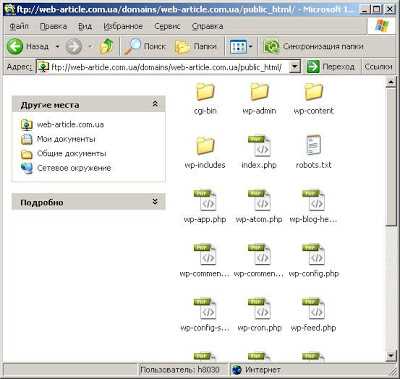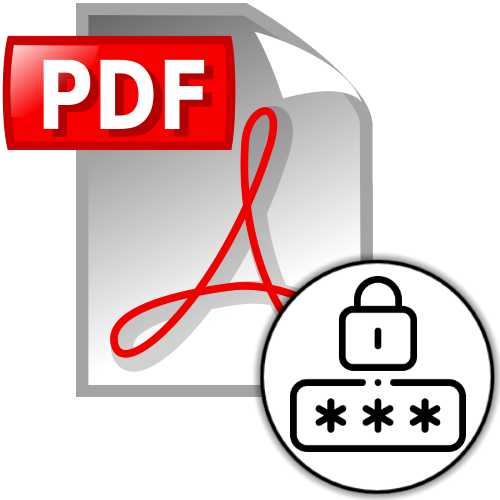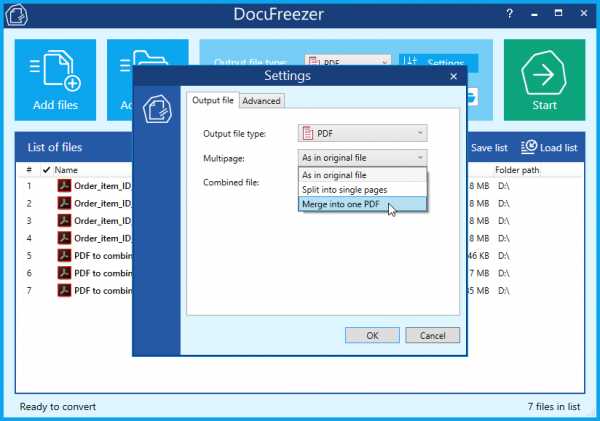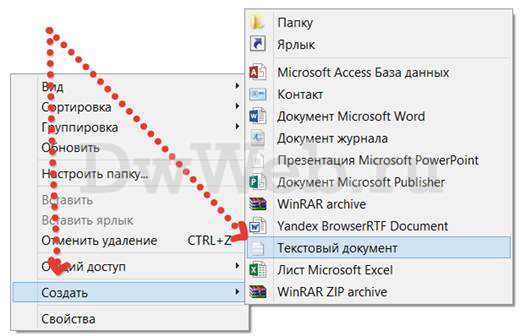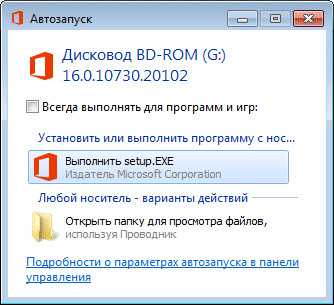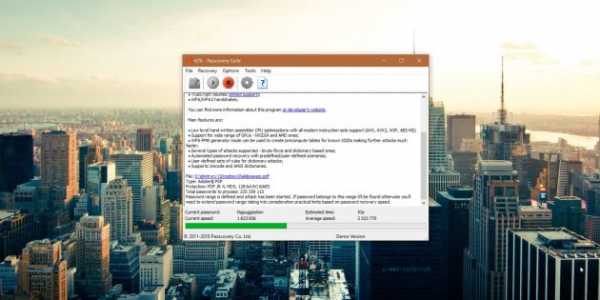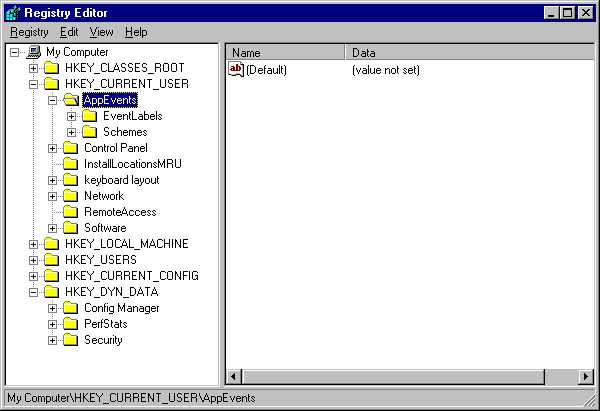Как поставить файл в исключения антивируса касперского
Как добавить исключение в Kaspersky Internet Security 2017
Если Kaspersky Internet Security 2017 мешает работе с файлом или блокирует программу, добавьте файл или программу в список исключений.
Добавляйте в исключения только те программы, в которых вы уверены.
Чтобы программа или файл не проверялись антивирусом:
- Откройте окно настройки Kaspersky Internet Security 2017, нажав на шестеренку в левом нижнем углу окна программы.
Если вы не знаете, как открыть программу, смотрите инструкцию в статье.
- В окне Настройка перейдите в раздел Дополнительно и выберите Угрозы и исключения.
- В окне Параметры угроз и исключений нажмите на ссылку Настроить исключения.
- В окне Исключения нажмите Добавить.
- В окне Добавление нового исключения в строке Файл или папка нажмите Обзор. Выберите необходимую папку с файлом, который добавляете в исключения, или введите полный путь к файлу с клавиатуры.
- Нажмите Выбрать.
- В строке Объект введите имя или маску имени типа угроз, согласно классификации Вирусной энциклопедии.
- В строке Компоненты защиты установите флажки напротив тех компонентов, для которых будет применяться это правило исключения.
- Выберите статус правила:
- Активно – программа не проверяет файлы и папки.
- Неактивно – программа проверяет файлы и папки, игнорируя правило.
- В окне Добавление нового исключения нажмите Добавить.
Как добавить программу или ссылку в исключения Kaspersky Internet Security?
Когда ставишь антивирус, хочется, чтобы он работал сам — и сразу идеально, так, чтобы о нем можно было забыть и не вспоминать, пока лицензия не кончится. И при этом хочется быть уверенным, что работает он действительно хорошо и надежно защищает ваши данные. Собственно, мы к антивирусным решениям относимся именно так, поэтому и свои защитные решения конфигурируем таким образом, чтобы они обеспечивали оптимальный баланс между удобством и уровнем защиты.
Но иногда бывает так, что ваше мнение по поводу какой-нибудь программы или какого-нибудь сайта не совпадает с мнением антивируса: вы считаете, что программа или сайт абсолютно, точно, стопроцентно безопасны, а антивирус с вами не согласен. В результате он не пускает вас на этот самый сайт или мешает программе правильно работать.
Если вы полностью уверены в том, что ссылка, по которой вам надо перейти, или программа, которую вам надо запустить, безопасны, а антивирус с вами спорит, можно принудительно добавить программу или ссылку в исключения — и тогда антивирус не будет вмешиваться. Но помните, тем самым вы подвергаете угрозе заражения данные на компьютере — вдруг это приложение или сайт совсем не так безопасны, как кажутся?
Как добавить программу в исключения Kaspersky Internet Security
1. Откройте настройки Kaspersky Internet Security -> Дополнительно –> Угрозы и исключения.
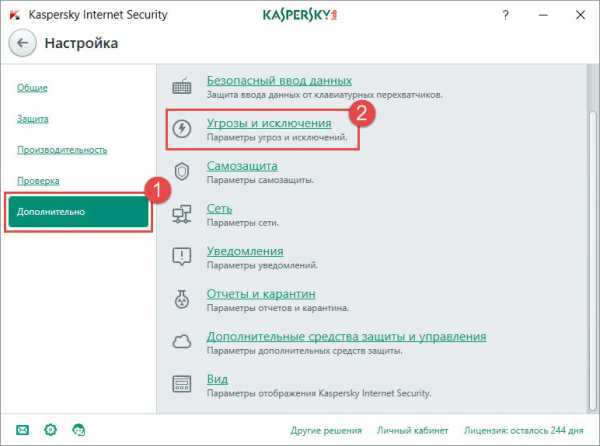
2. Далее выберите Настроить исключения или Указать доверенные программы.
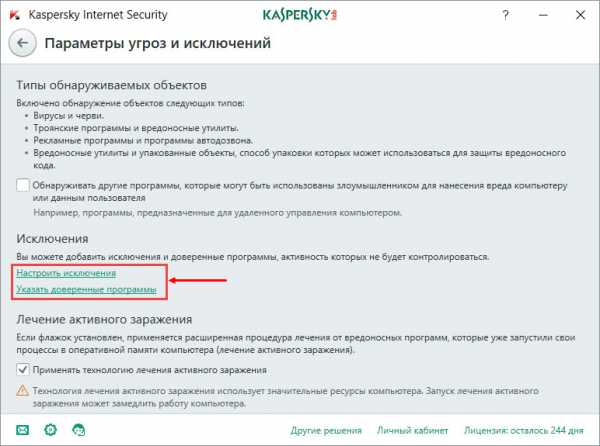
Укажите файл или программу, которую исключаете из проверки Kaspersky Internet Security. И, если нужно, укажите, каким именно компонентом защиты не проверять программу. Подробнее о настройке исключений в Kaspersky Internet Security вы можете прочитать в Базе знаний.
Как исключить ссылку из проверки Kaspersky Internet Security
1. Откройте настройки Kaspersky Internet Security -> Защита -> Веб-Антивирус.
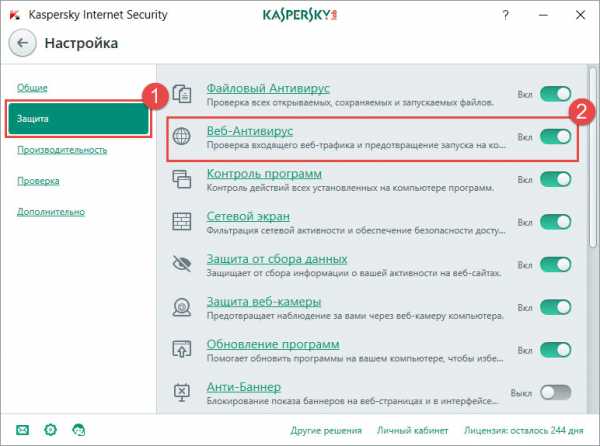
2. В окне Параметры Веб-антивируса нажмите Расширенная настройка.
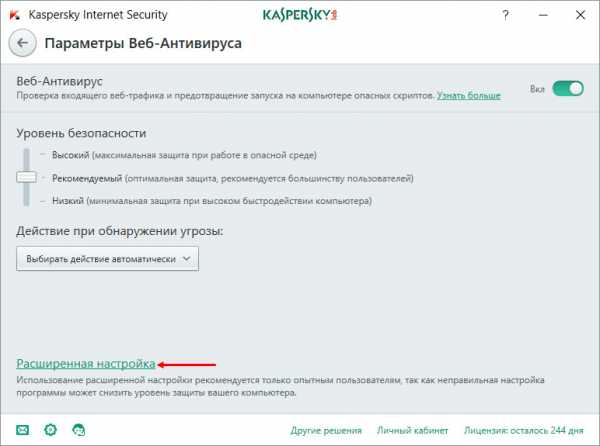
3. Нажмите Настроить доверенные веб-адреса и укажите ссылки, которым вы доверяете.
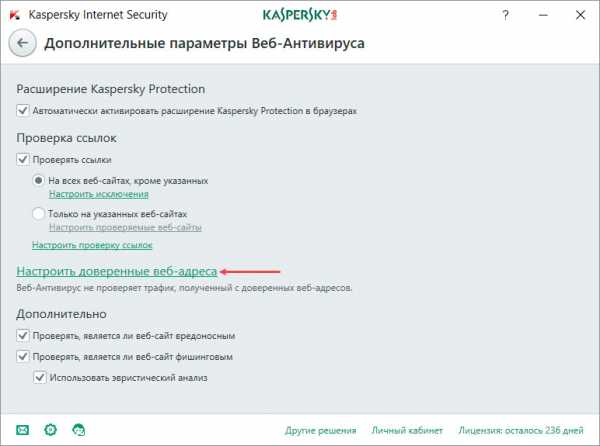
Проверке веб-страниц в Kaspersky Internet Security также посвящена подробная статья в в нашей Базе знаний.
Ни в коем случае не надо отключать антивирус, если он мешает вам открыть программу или перейти по ссылке. Уверены — добавляйте в исключения, не уверены — лучше, стало быть, не пользоваться этой программой или не ходить по этой ссылке. У Kaspersky Internet Security, согласно независимым тестам, очень низкий процент ложных срабатываний, так что если защитное решение советует чего-то не делать, то оно наверняка делает это не просто так.
Как добавить исключение в Kaspersky Total Security 2016
Если Kaspersky Total Security 2016 мешает работе с файлом или блокирует программу, добавьте файл или программу в список исключений.
Добавляйте в исключения только известные вам программы, в которых вы уверены.
Чтобы программа или файл не проверялись антивирусом:
- Откройте окно настройки параметров Kaspersky Total Security 2016.
- Перейдите в раздел Дополнительно и выберите Угрозы и исключения.
- В окне Параметры угроз и исключений нажмите на ссылку Настроить исключения.
- В окне Исключения нажмите Добавить.
- В окне Добавление нового исключения в строке Файл или папка нажмите Обзор. Выберите необходимую папку с этим файлом или введите полный путь к файлу с клавиатуры (если вы ввели путь к файлу с клавиатуры, то для активации кнопки Выбрать внесите еще какие-либо изменения для этого правила или нажмите на клавиатуре на клавишу Tab).
- Нажмите Выбрать.
- В строке Объект введите имя или маску имени типа угроз, согласно классификации Вирусной энциклопедии.
- В строке Компоненты защиты установите флажки напротив тех компонентов, для которых будет применяться это исключение.
- Выберите статус правила:
- Активно – программа не проверяет файлы и папки.
- Неактивно – программа проверяет файлы и папки, игнорируя правило.
- В окне Добавление нового исключения нажмите Добавить.
Как в Касперском добавить в исключения
Антивирус Касперского, как и другие защитники, может ограничивать доступ пользователя к ряду файлов, программ и сайтов, которые считаются потенциально опасными. Чтобы запустить программу или открыть заблокированный файл на ПК, стоит добавить их в исключения.
Читайте также: Как добавить в исключения антивируса Avast файл или программу?
Как добавить файл и папку в исключения антивируса Касперского?
Чтобы добавить файл или папку в исключения антивируса Касперского, стоит выполнить следующие действия:
- Запускаем антивирус и нажимаем «Настройки». Значок размещён в левом нижнем углу рабочего окна программы.
- В следующем окне в левом меню нажимаем на кнопку «Дополнительно».
- Выбираем раздел «Угрозы и исключения».
- Нажимаем на ссылку «Настроить исключения».
- В новом окне нажимаем на кнопку «Добавить».
- Далее нужно указать папку или файл. Для этого нажимаем «Обзор».
- Указываем объект. К примеру, мы выбрали для исключения папку softikbox.
- Ставим статус «Активно» и можем добавить комментарий. Кликаем «Добавить».
- Файл или папка будут добавлены в исключения после проделанных действий.
Как добавить программу или игры в исключения защитника?
Чтобы добавить программу в исключения антивируса Касперского, выполняем следующие действия:
- Проделываем первые три шага из вышеуказанного способа о добавлении файлов. В окне о «Параметрах угроз и исключений» нажимаем на ссылку «Указать доверенные программы».
- В новом окне жмём «Добавить».
- Из представленного списка выбираем программу. Если же её нет, то нажимаем на кнопку «Обзор» и указываем путь к exe.файлу. Выделяем объект и нажимаем «Далее».
- В окне настроек ставим отметку «Не контролировать активность программы».
- После того, как вы нажмёте на кнопку «Добавить», программа будет добавлена в исключения.
Читайте также: Как в Windows 10 отключить фильтр SmartScreen?
Как добавить сайт в исключения Kaspersky?
Для того, чтобы добавить сайт в исключения антивируса Kaspersky, стоит проделать следующие шаги:
- Открываем настройки антивируса и выбираем раздел «Защита». В нём нажимаем на раздел «Веб-антивирус».
- Нажимаем «Расширенная настройка».
- В пункте «Проверять ссылки» нажимаем «Настроить исключения».
- Нажимаем на кнопку «Добавить».
- Добавляем ссылку на сайт, ставим статус «Активно» и жмём «Добавить».
- Сайт в исключения добавлен.
Как добавить файл или папку в исключения Kaspersky Internet Security

Комплексный антивирус Kaspersky Internet Security может иногда выдавать ложные срабатывания и блокировать или удалять нормальные программы, используя нашу инструкцию вы без труда добавите файл или папку в исключения от сканирования, а так же исключите блокировку необходимого веб-ресурса.
Функционал Kaspersky Internet Security позволяет добавлять файлы, папки или сайты в исключения и избежать блокировки интернет-страниц, удаления файлов игр или приложений.
Данное руководство поможет занести в исключения Kaspersky Internet Security определенные файлы блокируемых или перемещаемых в карантин вполне легальных программ и предотвратить их удаление.
Совет. Предварительно убедитесь, что файл или сайт безопасен, проверкой онлайн-антивирусом VirusTotal и только после этого исключайте из сканирования.
Добавляем файл или папку в исключения Kaspersky Internet Security
Откройте Kaspersky Internet Security и нажмите в левом нижнем углу кнопку "Настройка".
Перейдите в раздел "Защита" и зайдите в параметры "Файлового Антивируса".

Нажмите "Расширенная настройка".

Прокрутите в самый низ и нажмите "Настроить исключения".

Щелкните мышкой "Добавить".

Нажмите "Обзор".

Найдите необходимый файл или папку, отметьте и кликните по кнопке "Выбрать".

Отметьте компоненты защиты для которых настраивается исключение и нажмите "Добавить".

Сделайте подтверждение.

И нужный вам объект, будет добавлен в исключения.

Как добавить сайт в исключения Kaspersky Internet Security
В настройках защиты перейдите в "Веб-Антивирус".
Откройте расширенные настройки.

1. Если необходимо, настройте исключения проверки ссылок веб-страниц на принадлежность к вредоносным и фишинговым веб-адресам.
2. Настройте доверенные веб-адреса чтобы антивирус не проверял добавленные сайты.

Введя веб-адрес используя кнопку "Добавить".


Поставьте галочку на против сайта и нажмите "OK".

Сохраните изменения и добавленный портал не будет проверяться.

Как создать правило исключений в Kaspersky Internet Security 2016
Если Kaspersky Internet Security 2016 мешает работе с файлом или блокирует программу, добавьте файл или программу в список исключений.
Добавляйте в исключения только известные вам программы, в которых вы уверены.
Чтобы программа или файл не проверялись антивирусом:
- Откройте окно настройки параметров Kaspersky Internet Security 2016.
- В окне Настройка перейдите в раздел Дополнительно и выберите пункт Угрозы и исключения.
- В окне Параметры угроз и исключений нажмите на ссылку Настроить правила исключений.
- В окне Правила исключений нажмите на кнопку Добавить.
- В окне Добавление нового исключения в строке Файл или папка нажмите на кнопку Обзор. Выберите необходимую папку с этим файлом или введите полный путь к файлу с клавиатуры (если вы ввели путь к файлу с клавиатуры, то для активации кнопки Выбрать внесите еще какие-либо изменения для этого правила или нажмите на клавиатуре на клавишу Tab).
- Нажмите Выбрать.
- В строке Объект введите имя или маску имени типа угроз, согласно классификации Вирусной энциклопедии.
- В строке Компоненты защиты установите флажки напротив тех компонентов, для которых будет применяться это правило исключения.
- Выберите статус правила:
- Активно – программа не проверяет файлы и папки.
- Неактивно – программа проверяет файлы и папки, игнорируя правило.
- В окне Добавление нового исключения нажмите на кнопку Добавить.
- Закройте окна программы.
Как добавить приложение или ссылку в исключения в Kaspersky Internet Security
Когда дело доходит до антивирусной защиты, каждый предпочел бы решение, которое работает настолько хорошо и настолько независимо из коробки, что они могут забыть о нем до истечения срока действия лицензии. В то же время они по-прежнему ожидают безупречной защиты. Фактически, мы разделяем то же мнение и ожидания, поэтому наши решения в области безопасности оптимизированы для обеспечения оптимального баланса между удобством пользователя и строгой защитой.
Тем не менее, может случиться так, что ваше мнение о приложении или веб-сайте отличается от мнения вашего антивируса. Вы можете знать, что приложение или веб-сайт в порядке, но ваш антивирус не соглашается с вами, блокирует активность или выдает предупреждение.
Если вы абсолютно уверены в безопасности ссылки или приложения, но ваш антивирус продолжает спорить с вами по этому поводу, вы можете принудительно добавить приложение или ссылку в список исключений; тогда антивирус вам больше не будет мешать.Просто имейте в виду, что, заставляя свой антивирус игнорировать потенциальную опасность, вы подвергаете данные своего компьютера риску заражения. Учтите, что даже совершенно законное приложение или веб-сайт может быть взломано.
Все еще хотите это сделать? Давайте начнем.
Как добавить программу в исключения Kaspersky Internet Security
1. Откройте настройки Kaspersky Internet Security и выберите Дополнительно -> Угрозы и исключения .
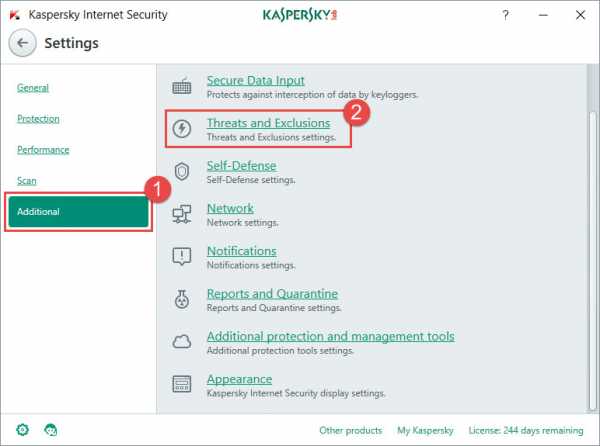
2.Выберите Управление исключениями или Укажите доверенные приложения .
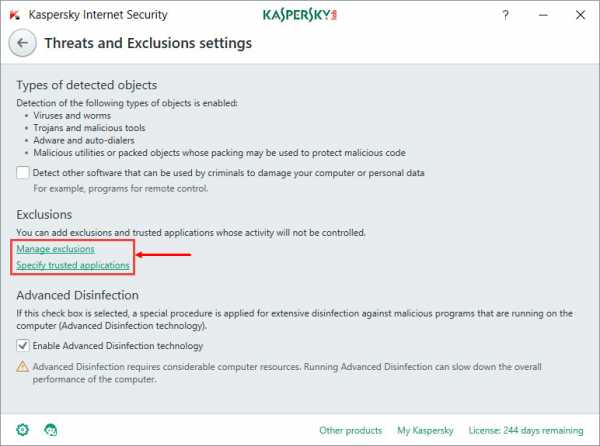
Выберите файл или программу, которые нужно исключить из проверки Kaspersky Internet Security. При желании укажите компонент защиты, который не должен сканировать приложение. Подробнее о настройке исключений в Kaspersky Internet Security вы можете узнать в Базе знаний.
Как исключить ссылку из проверки в Kaspersky Internet Security
1.Откройте настройки Kaspersky Internet Security и выберите Защита -> Веб-Антивирус .
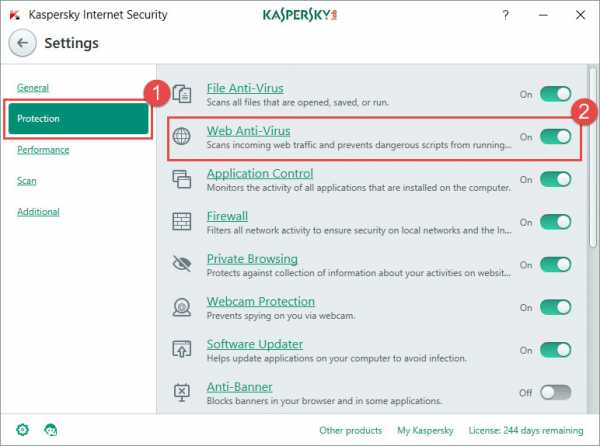
2. В окне настройки Веб-Антивируса выберите Дополнительные параметры .
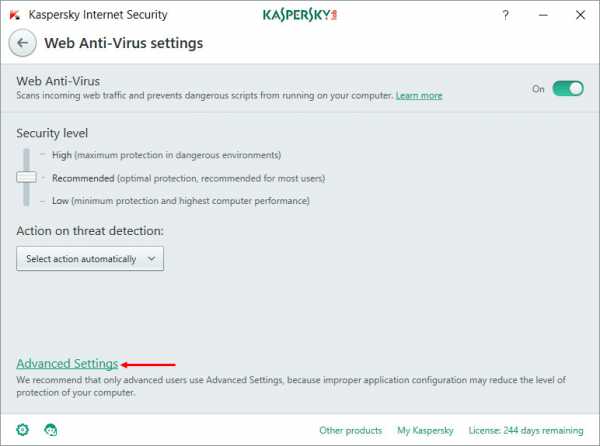
3. Нажмите Настроить доверенные URL и укажите ссылку или ссылки, которые Kaspersky Internet Security не должен проверять.
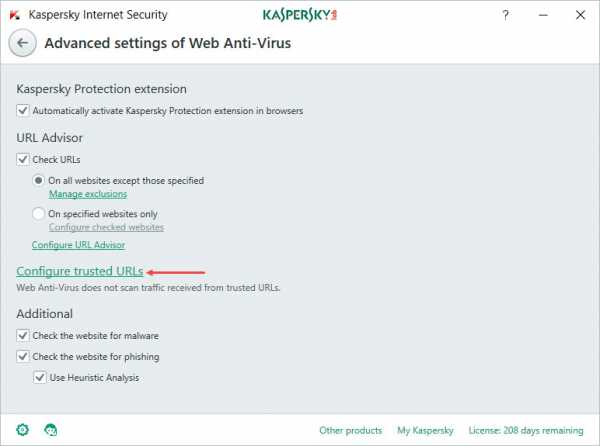
Подробнее читайте в статье нашей Базы знаний, посвященной проверке веб-страниц на наличие угроз в Kaspersky Internet Security.
Ни при каких обстоятельствах не следует отключать антивирус, если он мешает вам запустить приложение или перейти по ссылке. Если вы уверены, что приложение или ссылка безопасны, просто добавьте то, что заблокировано, в список исключений; если вы не уверены, то, возможно, лучше не запускать это приложение или переходить по этой ссылке. Независимые тесты подтверждают, что у Kaspersky Internet Security очень низкий уровень ложных срабатываний, поэтому, если он рекомендует вам что-то не делать, у него есть веская причина.
.Как создать правило исключения в Kaspersky Internet Security 2016
Если Kaspersky Internet Security не разрешает вам использовать файл или блокирует нужную вам программу, вы можете добавить файл или программу в исключения.
В список исключений следует добавлять только доверяемое приложение.
Чтобы обойти проверку определенных файлов или программ:
- Откройте окно настроек Kaspersky Internet Security.
- В окне Настройки перейдите в раздел Дополнительно и выберите Угрозы и исключения в правом кадре.
- В окне Параметры угроз и исключений щелкните Настроить правила исключения l ink.
- В окне Правила исключения щелкните Добавить .
- В окне Добавить новое исключение в разделе Файл или папка щелкните Обзор . Выберите папку с файлом или введите полный путь к файлу с клавиатуры.
- Щелкните Выберите .
- В поле Object введите имя или маску для типа угроз согласно Вирусной энциклопедии.
- В разделе Компоненты защиты установите флажки для компонентов, к которым будет применяться правило.
- Выберите статус правила:
- Активный . Приложение не проверяет выбранные файлы или папки.
- Неактивно . Программа проверяет файлы и папки, игнорируя правило.
- В окне Добавить новое правило исключения щелкните Добавить .
- Закройте окна приложений.
.
Как управлять правилами исключения в Kaspersky Internet Security 2013
Правила исключения - это набор условий, которые использует Kaspersky Internet Security 2013 для проверки возможности пропуска объекта при проверке. Вы можете создавать правила исключения только для следующих компонентов:
Правила исключения позволяют добавлять исключения:
- Объект - исключение из сканирования определенного объекта, каталога или файлов, соответствующих определенной маске / формату.
- Тип угрозы - исключить объекты согласно классификации типов угроз Вирусной энциклопедии .
Следующие параметры могут быть настроены / изменены для Тип объекта :
- Определить файл, папку или маску, исключенные из сканирования
- Определить исключения для вложенных папок, если определенная папка задана как исключение
- Определить компонент (ы) и задачи, для которых будет работать исключение
Следующие параметры могут быть настроены / изменены для типа угрозы :
Вы также можете определить компонент (ы) и задачи, для которых будет работать исключение
.Как добавить программу в список доверенных Kaspersky Total Security
Некоторые действия обычных программ могут быть классифицированы как вредоносные в Kaspersky Total Security . Если Kaspersky Total Security блокирует надежную программу, добавьте ее в список доверенных или создайте для нее правило исключения.
После добавления программы в список Доверенных, Kaspersky Total Security прекращает мониторинг файловой и сетевой активности программы, а также ее доступ к системному реестру. Его исполняемый файл останется для проверки на вирусы. Если вы хотите полностью исключить программу из проверки, создайте для нее правило исключения.
Чтобы добавить программу в Доверенные, выполните следующие действия:
- Откройте окно настроек Kaspersky Total Security.
- В представлении Settings перейдите в раздел Additional и выберите Угрозы и исключения в правом кадре.
- В окне Параметры угроз и исключений щелкните ссылку Укажите доверенные приложения .
- В окне Доверенные приложения щелкните Добавить .
- Укажите исполняемый файл доверенного приложения, используя кнопку Обзор или выбрав приложение из списка (отображаются только активные в данный момент приложения).
- На шаге Exclusions for application настройте параметры, используя следующие флажки:
- Не сканировать файлы перед открытием . Исключите из области проверки все файлы, открытые процессом приложения.
- Не отслеживать активность приложений . Исключите любую активность приложения (даже подозрительную) из области сканирования компонента System watcher .
- Не наследовать ограничения от родительского процесса (приложения) .Активность приложения контролируется в соответствии с правилами, созданными пользователем. Если флажок снят, приложение наследует ограничения процесса, который его запустил.
- Не отслеживать активность дочерних приложений . Исключите любую активность (даже подозрительную) дочерних процессов приложения из области сканирования компонента System watcher .
- Разрешить взаимодействие с Интерфейс Kaspersky Total Security .
- Не сканировать весь сетевой трафик . Исключить сетевой трафик приложения из проверки на вирусы и спам. Однако это не влияет на сканирование, выполняемое компонентом Firewall , который анализирует сетевую активность приложений.
- Чтобы исключить только зашифрованный трафик из области сканирования, щелкните ссылку Не сканировать весь трафик и выберите Не сканировать зашифрованный трафик . С этой опцией SSL / TSL-шифрованный трафик не будет сканироваться.
- Кроме того, вы можете применить ограничение к определенным IP-адресам и портам:
- Чтобы пропустить сканирование для определенного IP-адреса, установите флажок Только для указанных IP-адресов и укажите IP-адреса, которые не нужно сканировать.
- Чтобы пропустить сканирование определенных портов, установите флажок Только для указанных портов и укажите их (используйте запятые для разделения номеров портов).
- В окне Исключения для приложения щелкните Добавить .
- Закройте окна приложения.
В Kaspersky Total Security в список доверенных по умолчанию добавлен файл Microsoft Windows Update % SystemRoot% \ system32 \ svchost.exe с включенной опцией Не проверять зашифрованный трафик . Зашифрованный трафик этого сервиса недоступен для проверки никаким антивирусным ПО. Если для этой услуги нет правила исключения, это может вызвать ошибку.
.
Как вылечить компьютер перед установкой Антивируса Касперского 2016
В Антивирусе Касперского 2016 реализована технология Advanced Disinfection . Эта функция борется с вредоносными программами, которые не позволяют антивирусным программам удалить их.
При обнаружении активного вредоносного кода модуль Advanced Disinfection:
- Блокирует любые новые процессы в системе.
- Блокирует любые связанные с автозапуском изменения в системном реестре.
- Блокирует создание новых файлов в папках автозапуска.
- Блокирует создание новых исполняемых файлов.
- Запускает проверку объектов автозапуска и удаляет вредоносный код.
- Перезагружает компьютер.
- Запускает систему без вредоносного кода.
Для включения технологии Advanced Disinfection:
- Откройте настройки Антивируса Касперского 2016 .
- В представлении Настройки перейдите к Дополнительно и выберите Угрозы и исключения .
- Установите флажок Включить технологию расширенной дезинфекции .
- Закройте главное окно программы.
Как настроить Антивирус Касперского 2015
Из окна программы
Чтобы открыть Антивирус Касперского 2015 , настройки:
- Откройте Антивирус Касперского 2015 .
- В правом нижнем углу окна щелкните ссылку Настройки .
Из контекстного меню программы
В правом нижнем углу рабочего стола (область уведомлений панели задач) щелкните значок Антивирус Касперского и выберите в контекстном меню пункт Параметры .Если значок скрыт из области уведомлений:
- Нажмите кнопку Показать скрытые кнопки -> Настроить .
- Из списка значков выберите Антивирус Касперского : откройте раскрывающийся список и выберите Показать значок и уведомления .
- Щелкните ОК .
.